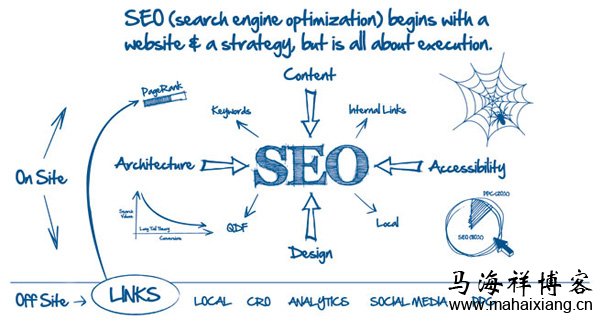云服务器的常规安全设置及基本安全策略
现在很多企业网站或个人网站都是选择搭建在云服务器上,虽说这些网站的安全性比起搭建在传统服务器上的网站来说是更加安全的,但平时的维护也需要我们站长多加小心,以免被恶意挂马,导致网站被惩罚。
最近,换了新的云服务器,选购的是Windows Server 2008 R2的系统,很多安全设置就要重新做了,对于一些基本设置及基本安全策略,在网上搜了一下,整理大概有以下这些要点,如果有不足的设置,希望大家帮忙提出哈!

首先,先说几个比较重要的部分:
1、更改默认administrator用户名,复杂密码
2、开启防火墙
3、安装杀毒软件
细节部分包含:
1、新做系统一定要先打上补丁
2、安装必要的杀毒软件
3、删除系统默认共享
4、修改本地策略——>安全选项
交互式登陆:不显示最后的用户名 启用
网络访问:不允许SAM 帐户和共享的匿名枚举 启用
网络访问: 不允许存储网络身份验证的凭据或 .NET Passports 启用
网络访问:可远程访问的注册表路径和子路径 全部删除
5、禁用不必要的服务
TCP/IP NetBIOS Helper、Server、 Distributed Link Tracking Client 、Print Spooler、Remote Registry、Workstation
6、禁用IPV6
server 2008 r2交互式登录: 不显示最后的用户名
其实最重要的就是开启防火墙+服务器安全狗(安全狗自带的一些功能基本上都设置的差不多了)+mysql(sqlserver)低权限运行基本上就差不多了。3389远程登录,一定要限制ip登录。
一、系统及程序
1、屏幕保护与电源
桌面右键--〉个性化--〉屏幕保护程序,屏幕保护程序 选择无,更改电源设置 选择高性能,选择关闭显示器的时间 关闭显示器选“从不”保存修改。
2、配置IIS7组件、FTP7、php 5.5.7、mysql 5.6.15、phpMyAdmin 4.1.8、phpwind 9.0、ISAPI_Rewrite环境。在这里我给大家可以推荐下阿里云的服务器一键环境配置,全自动安装设置很不错的(具体可查看马海祥博客《云主机iis_php_mysql一键安装包》的相关介绍)。
二、安全配置
接下来,我们重点讲一下系统上的安全配置,旨在指导系统管理人员或安全检查人员进行Windows操作系统的安全合规性检查和配置,需要的朋友可以参考下:
1、目录权限
除系统所在分区之外的所有分区都赋予Administrators和SYSTEM有完全控制权,之后再对其下的子目录作单独的目录权限。
2、远程连接
我的电脑属性--〉远程设置--〉远程--〉只允许运行带网络超级身份验证的远程桌面的计算机连接,选择允许运行任意版本远程桌面的计算机连接(较不安全)。备注:方便多种版本Windows远程管理服务器。windows server 2008的远程桌面连接,与2003相比,引入了网络级身份验证(NLA,network level authentication),XP SP3不支持这种网络级的身份验证,vista跟win7支持。然而在XP系统中修改一下注册表,即可让XP SP3支持网络级身份验证。HKEY_LOCAL_MACHINE\SYSTEM\CurrentControlSet\Control\Lsa在右窗口中双击Security Pakeages,添加一项“tspkg”。HKEY_LOCAL_MACHINE\SYSTEM\CurrentControlSet\Control\SecurityProviders,在右窗口中双击SecurityProviders,添加credssp.dll;请注意,在添加这项值时,一定要在原有的值后添加逗号后,别忘了要空一格(英文状态)。然后将XP系统重启一下即可。再查看一下,即可发现XP系统已经支持网络级身份验证。
3、修改远程访问服务端口
更改远程连接端口方法,可用windows自带的计算器将10进制转为16进制。更改3389端口为8208,重启生效!
Windows Registry Editor Version 5.00
[HKEY_LOCAL_MACHINE\SYSTEM\CurrentControlSet\Control\Terminal Server\Wds\rdpwd\Tds\tcp]
"PortNumber"=dword:0002010
[HKEY_LOCAL_MACHINE\SYSTEM\CurrentControlSet\Control\Terminal Server\WinStations\RDP-Tcp]
"PortNumber"=dword:00002010
(1)、在开始--运行菜单里,输入regedit,进入注册表编辑,按下面的路径进入修改端口的地方
(2)、HKEY_LOCAL_MACHINE\System\CurrentControlSet\Control\Terminal Server\WinStations\RDP-Tcp
(3)、找到右侧的 "PortNumber",用十进制方式显示,默认为3389,改为(例如)6666端口
(4)、HKEY_LOCAL_MACHINE\SYSTEM\CurrentControlSet\Control\Terminal Server\Wds\rdpwd\Tds\tcp
(5)、找到右侧的 "PortNumber",用十进制方式显示,默认为3389,改为同上的端口
(6)、在控制面板--Windows 防火墙--高级设置--入站规则--新建规则
(7)、选择端口--协议和端口--TCP/特定本地端口:同上的端口
(8)、下一步,选择允许连接
(9)、下一步,选择公用
(10)、下一步,名称:远程桌面-新(TCP-In),描述:用于远程桌面服务的入站规则,以允许RDP通信。[TCP 同上的端口]
(11)、删除远程桌面(TCP-In)规则
(12)、重新启动计算机
4、配置本地连接
网络--〉属性--〉管理网络连接--〉本地连接,打开“本地连接”界面,选择“属性”,左键点击“Microsoft网络客户端”,再点击“卸载”,在弹出的对话框中“是”确认卸载。点击“Microsoft网络的文件和打印机共享”,再点击“卸载”,在弹出的对话框中选择“是”确认卸载。
解除Netbios和TCP/IP协议的绑定139端口:打开“本地连接”界面,选择“属性”,在弹出的“属性”框中双击“Internet协议版本(TCP/IPV4)”,点击“属性”,再点击“高级”—“WINS”,选择“禁用TCP/IP上的NETBIOS”,点击“确认”并关闭本地连接属性。
禁止默认共享:点击“开始”—“运行”,输入“Regedit”,打开注册表编辑器,打开注册表项“HKEY_LOCAL_MACHINE\SYSTEM\CurrentControlSet\Services\lanmanserver\parameters”,在右边的窗口中新建Dword值,名称设为AutoShareServer,值设为“0”。
关闭 445端口:HKEY_LOCAL_MACHINE\SYSTEM\CurrentControlSet\Services\NetBT\Parameters,新建 Dword(32位)名称设为SMBDeviceEnabled 值设为“0”
5、共享和发现
右键“网络” 属性 网络和共享中心 共享和发现。
关闭,网络共享,文件共享,公用文件共享,打印机共享,显示我正在共享的所有文件和文件夹,显示这台计算机上所有共享的网络文件夹。
6、防火墙的设置
控制面板→Windows防火墙设置→更改设置→例外,勾选FTP、HTTP、远程桌面服务 核心网络。
HTTPS用不到可以不勾
3306:Mysql
1433:Mssql
7、禁用不需要的和危险的服务
打开服务器管理器,进入“服务”管理,将下列服务禁用(用黄色标识的服务在2008系统中可能不存在)
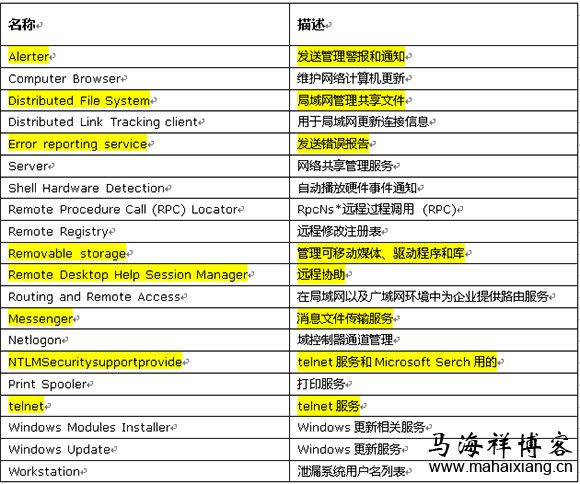
控制面板 管理工具 服务
Distributed linktracking client 用于局域网更新连接信息
PrintSpooler 打印服务
Remote Registry 远程修改注册表
Server 计算机通过网络的文件、打印、和命名管道共享
TCP/IP NetBIOS Helper 提供
TCP/IP (NetBT) 服务上的
NetBIOS 和网络上客户端的
NetBIOS 名称解析的支持
Workstation 泄漏系统用户名列表 与Terminal Services Configuration 关联
Computer Browser 维护网络计算机更新 默认已经禁用
Net Logon 域控制器通道管理 默认已经手动
Remote Procedure Call (RPC) Locator RpcNs*远程过程调用 (RPC) 默认已经手动
删除服务sc delete MySql
8、安全设置-->本地策略-->安全选项
在运行中输入gpedit.msc回车,打开组策略编辑器,选择计算机配置-->Windows设置-->安全设置-->本地策略-->安全选项;
或者,打开 控制面板 > 管理工具 > 本地安全策略,在 本地策略 > 安全选项 中,进行如下设置:
交互式登陆:不显示最后的用户名 启用
网络访问:不允许SAM帐户的匿名枚举 启用 已经启用
网络访问:不允许SAM帐户和共享的匿名枚举 启用
网络访问:不允许储存网络身份验证的凭据 启用
网络访问:可匿名访问的共享 内容全部删除
网络访问:可匿名访问的命名管道 内容全部删除
网络访问:可远程访问的注册表路径 内容全部删除
网络访问:可远程访问的注册表路径和子路径 内容全部删除
帐户:重命名来宾帐户 这里可以更改guest帐号
帐户:重命名系统管理员帐户 这里可以更改Administrator帐号
打开 控制面板 > 管理工具 > 本地安全策略,在 本地策略 > 安全选项 中,设置 Microsoft网络服务器:暂停会话前所需的空闲时间数量 属性为15分钟。
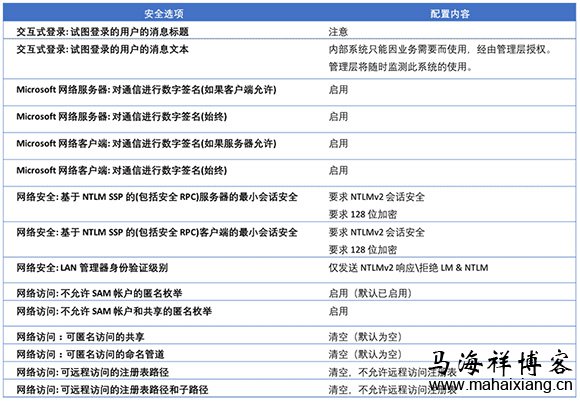
9、安全设置-->账户策略-->账户锁定策略
在运行中输入gpedit.msc回车,打开组策略编辑器,选择计算机配置-->Windows设置-->安全设置-->账户策略-->账户锁定策略,将账户锁定阈值设为“三次登陆无效”,“锁定时间为30分钟”,“复位锁定计数设为30分钟”。
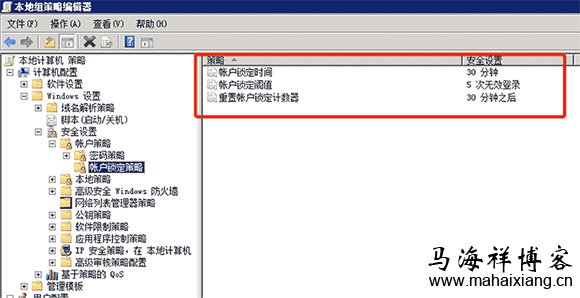
10、审核策略
打开 控制面板 > 管理工具 > 本地安全策略,在 本地策略 > 审核策略 中,设置 审核成功和失败。

11、用户权限分配
选择计算机配置-->Windows设置-->安全设置-->本地策略-->用户权限分配
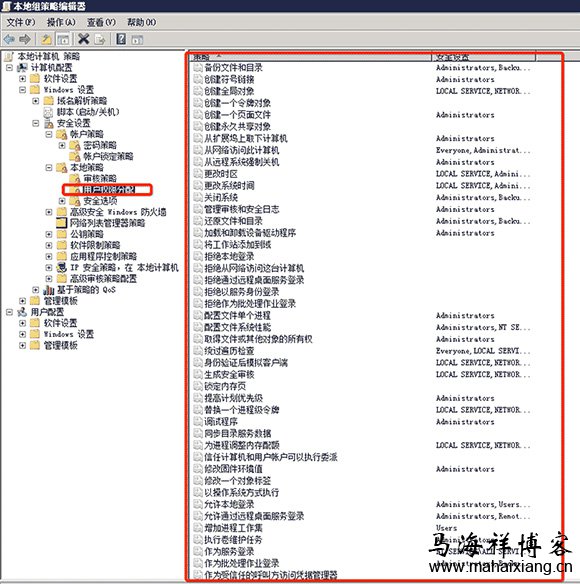
打开 控制面板 > 管理工具 > 本地安全策略,在 本地策略 > 用户权限分配 中,配置 关闭系统 权限只分配给Administrators组。
打开 控制面板 > 管理工具 > 本地安全策略,在 本地策略 > 用户权限分配 中,配置 从远端系统强制关机 权限只分配给Administrators组。
打开 控制面板 > 管理工具 > 本地安全策略,在 本地策略 > 用户权限分配 中,配置 取得文件或其它对象的所有权 权限只分配给Administrators组。
打开 控制面板 > 管理工具 > 本地安全策略,在 本地策略 > 用户权限分配 中,配置 允许本地登录 权限给指定授权用户。
打开 控制面板 > 管理工具 > 本地安全策略,在 本地策略 > 用户权限分配 中,配置 从网络访问此计算机 权限给指定授权用户,策略中的“Everyone”删除。
关闭系统:只有Administrators组、其它全部删除。
通过终端服务拒绝登陆:加入Guests组、IUSR_*****、IWAM_*****、NETWORK SERVICE、SQLDebugger
通过终端服务允许登陆:加入Administrators、Remote Desktop Users组,其他全部删除。
12、共享文件夹及访问权限
关闭默认共享,非域环境中,关闭Windows硬盘默认共享,例如C$,D$。
(1)、每个共享文件夹的共享权限仅限于业务需要,不要设置成为 Everyone。打开 控制面板 > 管理工具 > 计算机管理,在 共享文件夹 中,查看每个共享文件夹的共享权限。
(2)、启用屏幕保护程序,设置等待时间为 5分钟,并启用 在恢复时使用密码保护。
(3)、安装最新的操作系统Hotfix补丁。安装补丁,新做系统一定要先打上已知补丁,以后也要及时关注微软的漏洞报告。略。
(4)、所有盘符根目录只给system和Administrator的权限,其他的删除。
13、禁用未登录前关机
服务器默认是禁止在未登录系统前关机的。如果启用此设置,服务器安全性将会大大降低,给远程连接的黑客造成可乘之机,强烈建议禁用未登录前关机功能。
打开 控制面板 > 管理工具 > 本地安全策略,在 本地策略 > 安全选项 中,禁用 关机: 允许系统在未登录前关机 策略。
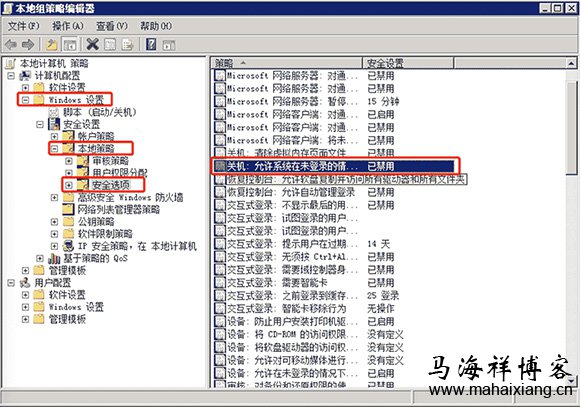
14、更改Administrator,guest账户,新建一无任何权限的假Administrator账户
管理工具→计算机管理→系统工具→本地用户和组→用户
新建一个Administrator帐户作为陷阱帐户,设置超长密码,并去掉所有用户组
更改描述:管理计算机(域)的内置帐户
15、密码策略
打开 控制面板 > 管理工具 > 本地安全策略,在 帐户策略 > 密码策略 中,确认 密码必须符合复杂性要求 策略已启用。
启动 密码必须符合复杂性要求
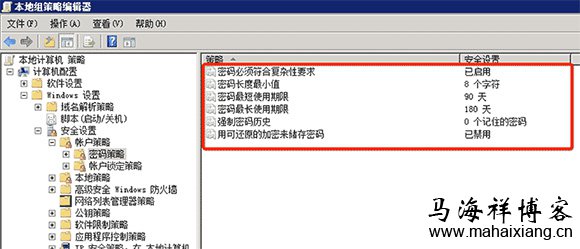
16、禁用DCOM ("冲击波"病毒 RPC/DCOM 漏洞)
运行Dcomcnfg.exe。控制台根节点→组件服务→计算机→右键单击“我的电脑”→属性”→默认属性”选项卡→清除“在这台计算机上启用分布式 COM”复选框。
17、ASP漏洞
主要是卸载WScript.Shell 和 Shell.application 组件,是否删除看是否必要。
regsvr32/u C:\WINDOWS\System32\wshom.ocx
regsvr32/u C:\WINDOWS\system32\shell32.dll
删除可能权限不够
del C:\WINDOWS\System32\wshom.ocx
del C:\WINDOWS\system32\shell32.dll
如果确实要使用,或者也可以给它们改个名字。
WScript.Shell可以调用系统内核运行DOS基本命令
可以通过修改注册表,将此组件改名,来防止此类木马的危害。
HKEY_CLASSES_ROOT\WScript.Shell\及HKEY_CLASSES_ROOT\WScript.Shell.1\
改名为其它的名字,如:改为WScript.Shell_ChangeName 或 WScript.Shell.1_ChangeName
自己以后调用的时候使用这个就可以正常调用此组件了
也要将clsid值也改一下
HKEY_CLASSES_ROOT\WScript.Shell\CLSID\项目的值
HKEY_CLASSES_ROOT\WScript.Shell.1\CLSID\项目的值
也可以将其删除,来防止此类木马的危害。
Shell.Application可以调用系统内核运行DOS基本命令
可以通过修改注册表,将此组件改名,来防止此类木马的危害。
HKEY_CLASSES_ROOT\Shell.Application\及HKEY_CLASSES_ROOT\Shell.Application.1\改名为其它的名字,如:改为Shell.Application_ChangeName 或 Shell.Application.1_ChangeName
自己以后调用的时候使用这个就可以正常调用此组件了
也要将clsid值也改一下
HKEY_CLASSES_ROOT\Shell.Application\CLSID\项目的值
HKEY_CLASSES_ROOT\Shell.Application\CLSID\项目的值
也可以将其删除,来防止此类木马的危害。
禁止Guest用户使用shell32.dll来防止调用此组件。
2000使用命令:cacls C:\WINNT\system32\shell32.dll /e /d guests
2003使用命令:cacls C:\WINDOWS\system32\shell32.dll /e /d guests
禁止使用FileSystemObject组件,FSO是使用率非常高的组件,要小心确定是否卸载。改名后调用就要改程序了,Set FSO = Server.CreateObject("Scripting.FileSystemObject")。
FileSystemObject可以对文件进行常规操作,可以通过修改注册表,将此组件改名,来防止此类木马的危害。
HKEY_CLASSES_ROOT\Scripting.FileSystemObject\
改名为其它的名字,如:改为 FileSystemObject_ChangeName
自己以后调用的时候使用这个就可以正常调用此组件了
也要将clsid值也改一下HKEY_CLASSES_ROOT\Scripting.FileSystemObject\CLSID\项目的值
也可以将其删除,来防止此类木马的危害。
2000注销此组件命令:RegSrv32 /u C:\WINNT\SYSTEM\scrrun.dll
2003注销此组件命令:RegSrv32 /u C:\WINDOWS\SYSTEM\scrrun.dll
如何禁止Guest用户使用scrrun.dll来防止调用此组件?
使用这个命令:cacls C:\WINNT\system32\scrrun.dll /e /d guests
18、打开UAC
控制面板-->用户账户-->打开或关闭用户账户控制
19、程序权限
"net.exe","net1.exe","cmd.exe","tftp.exe","netstat.exe","regedit.exe","at.exe","attrib.exe","cacls.exe","format.com","c.exe"
或完全禁止上述命令的执行
gpedit.msc-〉用户配置-〉管理模板-〉系统
启用 阻止访问命令提示符 同时 也停用命令提示符脚本处理
启用 阻止访问注册表编辑工具
启用 不要运行指定的windows应用程序,添加下面的
at.exe attrib.exe c.exe cacls.exe cmd.exe format.com net.exe net1.exe netstat.exe regedit.exe tftp.exe
20、Serv-u安全问题
Serv-u安全问题(个人建议不是特别高的要求没必要用serv_U可以使用FTP服务器 FileZilla Server )
安装程序尽量采用最新版本,避免采用默认安装目录,设置好serv-u目录所在的权限,设置一个复杂的管理员密码。修改serv-u的banner信息,设置被动模式端口范围(4001—4003)在本地服务器中设置中做好相关安全设置:包括检查匿名密码,禁用反超时调度,拦截“FTP bounce”攻击和FXP,对于在30秒内连接超过3次的用户拦截10分钟。域中的设置为:要求复杂密码,目录只使用小写字母,高级中设置取消允许使用MDTM命令更改文件的日期。
更改serv-u的启动用户:在系统中新建一个用户,设置一个复杂点的密码,不属于任何组。将servu的安装目录给予该用户完全控制权限。建立一个FTP根目录,需要给予这个用户该目录完全控制权限,因为所有的ftp用户上传,删除,更改文件都是继承了该用户的权限,否则无法操作文件。另外需要给该目录以上的上级目录给该用户的读取权限,否则会在连接的时候出现530 Not logged in, home directory does not exist。比如在测试的时候ftp根目录为d:soft,必须给d盘该用户的读取权限,为了安全取消d盘其他文件夹的继承权限。而一般的使用默认的system启动就没有这些问题,因为system一般都拥有这些权限的。如果FTP不是必须每天都用,不如就关了吧,要用再打开。
下面是其它网友的补充:大家可以参考下
Windows Web Server 2008 R2服务器简单安全设置:
1、新做系统一定要先打上已知补丁,以后也要及时关注微软的漏洞报告。略。
2、所有盘符根目录只给system和Administrator的权限,其他的删除。
3、将所有磁盘格式转换为NTFS格式。
命令:convert c:/fs:ntfs c:代表C盘,其他盘类推。WIN08 r2 C盘一定是ntfs格式的,不然不能安装系统
4、开启Windows Web Server 2008 R2自带的高级防火墙。默认已经开启。
5、安装必要的杀毒软件如mcafee,安装一款ARP防火墙,安天ARP好像不错。略。
6、设置屏幕屏保护。
7、关闭光盘和磁盘的自动播放功能。
8、删除系统默认共享。
命令:net share c$ /del 这种方式下次启动后还是会出现,不彻底。也可以做成一个批处理文件,然后设置开机自动执动这个批处理。但是还是推荐下面的方法,直修改注册表的方法。
HKEY_LOCAL_MACHINE\SYSTEM\CurrentControlSet\Services\Lanmanserver\parameters下面新建AutoShareServer ,值为0 。重启一下,测试。已经永久生效了。
9、重命Administrator和Guest帐户,密码必须复杂。GUEST用户我们可以复制一段文本作为密码,你说这个密码谁能破。也只有自己了。...
重命名管理员用户组Administrators。
10、创建一个陷阱用户Administrator,权限最低。
上面二步重命名最好放在安装IIS和SQL之前做好,那我这里就不演示了。
11、本地策略——>审核策略
审核策略更改 成功 失败
审核登录事件 成功 失败
审核对象访问 失败
审核过程跟踪 无审核
审核目录服务访问 失败
审核特权使用 失败
审核系统事件 成功 失败
审核账户登录事件 成功 失败
审核账户管理 成功 失败
12、本地策略——>用户权限分配
关闭系统:只有Administrators 组、其它的全部删除。
管理模板 > 系统 显示“关闭事件跟踪程序”更改为已禁用。这个看大家喜欢。
13、本地策略——>安全选项
交互式登陆:不显示最后的用户名 启用
网络访问:不允许SAM 帐户和共享的匿名枚举 启用
网络访问: 不允许存储网络身份验证的凭据或 .NET Passports 启用
网络访问:可远程访问的注册表路径 全部删除
网络访问:可远程访问的注册表路径和子路径 全部删除
14、禁止dump file 的产生。
系统属性>高级>启动和故障恢复把 写入调试信息 改成“无”
15、禁用不必要的服务。
TCP/IP NetBIOS Helper
Server
Distributed Link Tracking Client
Print Spooler
Remote Registry
Workstation
16、站点方件夹安全属性设置
删除C:\ inetpub 目录。删不了,不研究了。把权限最低。。。禁用或删除默认站点。我这里不删除了。停止即可。一般给站点目录权限为:
System 完全控制
Administrator 完全控制
Users 读
IIS_Iusrs 读、写
在IIS7 中删除不常用的映射 建立站点试一下。一定要选到程序所在的目录,这里是www.postcha.com目录,如果只选择到wwwroot目录的话,站点就变成子目录或虚拟目录安装了,比较麻烦。所以一定要选择站点文件所在的目录,填上主机头。因为我们是在虚拟机上测试,所以对hosts文件修改一下,模拟用域名访问。真实环境中,不需要修改hosts文件,直接解释域名到主机就行。目录权限不够,这个下个教程继续说明。至少,我们的页面已经正常了。
17、禁用IPV6。看操作
在windows server 2008 R2操作系统下部署weblogic web application,部署完成后进行测试,发现测试页的地址使用的是隧道适配器的地址,而不是静态的ip地址,而且所在的网络并没有ipv6接入,因此决定将ipv6和隧道适配器禁用,操作如下:
禁用ipv6很简单,进入 控制面板\网络和 Internet\网络和共享中心 单击面板右侧“更改适配器设置”进入网络连接界面,选择要设置的连接,右键选择属性,取消Internet 协议版本 6 (TCP/IPv6) 前面的选择框确定即可。
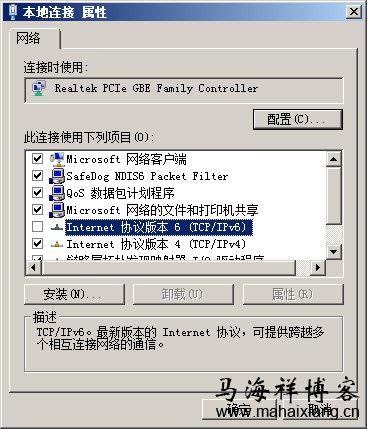
要禁用隧道适配器需要更改注册表信息,操作如下:
开始 -> 运行 - > 输入 Regedit 进入注册表编辑器
定位到:
[HKEY_LOCAL_MACHINE\SYSTEM\CurrentControlSet\Services\Tcpip6\Parameters]
右键点击 Parameters,选择新建 -> DWORD (32-位)值
命名值为 DisabledComponents,然后修改值为 ffffffff (16进制)
重启后生效
DisableComponents 值定义:
0, 启用所有 IPv 6 组件,默认设置
0xffffffff,禁用所有 IPv 6 组件, 除 IPv 6 环回接口
0x20, 以前缀策略中使用 IPv 4 而不是 IPv 6
0x10, 禁用本机 IPv 6 接口
0x01, 禁用所有隧道 IPv 6 接口
0x11, 禁用除用于 IPv 6 环回接口所有 IPv 6 接口
OVER ! 重启下服务器吧!看看是不是安全了好多。
马海祥博客点评:
我们要保障云服务器数据安全,首先应树立正确的安全意识,从监控、入侵防御、数据备份等多方面做好安全措施,与服务商共同承担数据安全保护责任。只有由内而外进行双重加固,才能获得良好的安全性,最大限度地确保业务安全。
本文发布于马海祥博客文章,如想转载,请注明原文网址摘自于https://www.mahaixiang.cn/internet/3378.html,注明出处;否则,禁止转载;谢谢配合!上一篇:SSL证书服务的DV SSL、OV SSL和EV SSL三种类型有什么区别?
下一篇:Windows云服务器如何在IIS内升级PHP版本?
您可能还会对以下这些文章感兴趣!
-

互联网技术的50年发展回顾与分析
1998年至2008年是公认的互联网飞速发展的十年,无论是传输速率、网络规模、关键技术还是应用领域都经历了大幅的增长。如今又一个十年过去,互联网迎来了诞生50周年的重要时期。回顾最近一个十年,互联网同样发生了很大的变化:移动互联网数据速率的大幅提高和智能手机应用的快速普及、主干网传输速率达到100Gbps、IPv4地址分配完毕、IPv6网络快速发展、新型传输协议QUIC的诞生、云计算的广泛部署等,但也有很多未发生显著改变的方面,例如网络体……【查看全文】
阅读:1049关键词: 互联网 日期:2020-01-03 -

基于贝叶斯推断应用原理的过滤垃圾邮件研究
随着电子邮件的应用与普及,垃圾邮件的泛滥也越来越多地受到人们的关注。而目前正确识别垃圾邮件的技术难度非常大。传统的垃圾邮件过滤方法,主要有关键词法和校验码法等。前者的过滤依据是特定的词语;后者则是计算邮件文本的校验码,再与已知的垃圾邮件进行对比。它们……【查看全文】
-

HTTP、SSL/TLS和HTTPS协议的区别与联系
HTTPS是为了安全性而设置的,要验证很多的信息,相对应http请求的速度肯定有点慢,如果使用HTTPS的话很麻烦的,无意给服务器和客户端增加了很大的压力,所以平时最好不要使用HTTPS,如果牵扯到个人隐私或者是其他的什么重要信息就一定要这么做了,很多的时候你感觉有点问题,……【查看全文】
-
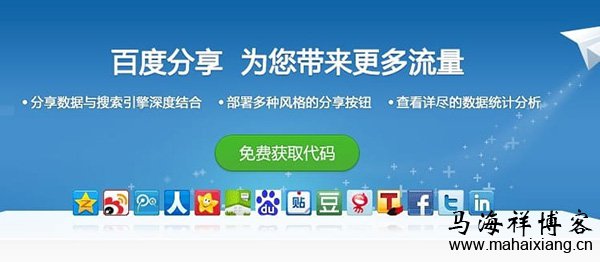
网站开启https后,百度分享插件不显示了该怎么解决?
百度分享插件不支持https的解决方法:网站自从开启https之后,网页中的百度分享就不能用了!但是又寻找不到类似百度分享的替代品,该怎么办呢?还是要想办法如何解决百度分享不支持https的问题!于是查阅了很多资料,还真发现了一个完美解决这个问题的方法。由于百度分享不支持HTTPS这件事由来已久,一直也有一些朋友咨询这个问题:网站添加https后,百度分享不显示了,该怎么解决呢?所以我就整理了一下解决方案。……【查看全文】
-

Windows云服务器如何在IIS内升级PHP版本?
最近,做了一个新站,但由于网站系统的要求,服务器配置的PHP版本必须要在7.3以上,因此,我们就遇到了一个新问题:那就是在不重置服务器配置的前提下,如何升级当下服务器的PHP版本?于是,在多次搜索和测试后,终于找到了一个简便快捷的方法,借此也在马海祥博客上跟大家分享一下:下面就来看下如何在具有IIS的Windows服务器上升级PHP版本。……【查看全文】
-

基于高斯模糊原理的模糊图片的研究
高斯模糊(Gaussian Blur)的原理中,它是根据高斯曲线调节象素色值,它是有选择地模糊图像。说得直白一点,就是高斯模糊能够把某一点周围的像素色值按高斯曲线统计起来,采用数学上加权平均的计算方法得到这条曲线的色值,最后能够留下人物的轮廓,即曲线,是指当Adobe……【查看全文】
-

企业云计算中存储必备的9大要素
在最近对云计算的所有关注中,存储更多地被视为基础平台。时至今日,许多云计算提供的仅仅局限于CPU内核的集合,定量的内存分配,低转速存储,或者还有一些面向互联网的IP技术。近来,出现了有趣的与云计算和存储相关的高级技术,特别是使用Web Services访问方式,使得……【查看全文】
-
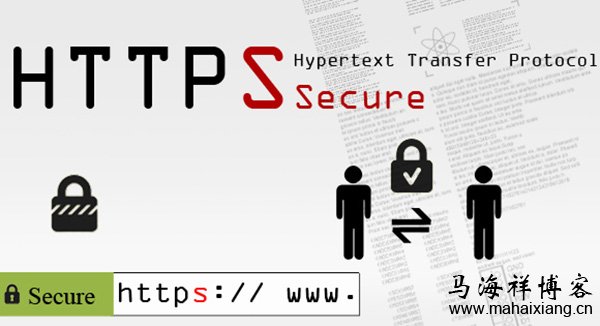
HTTP与HTTPS的区别
超文本传输协议HTTP协议被用于在Web浏览器和网站服务器之间传递信息,HTTP协议以明文方式发送内容,不提供任何方式的数据加密,如果攻击者截取了Web浏览器和网站服务器之间的传输报文,就可以直接读懂其中的信息,因此HTTP协议不适合传输一些敏感信息,比如信用卡密码等……【查看全文】
-

基于眼球追踪技术对用户调研的探讨研究
眼球追踪技术就是当人的眼睛看向不同方向时,眼部会有细微的变化,这些变化会产生可以提取的特征,计算机可以通过图像捕捉或扫描提取这些特征,从而实时追踪眼睛的变化,预测用户的状态和需求,并进行响应,达到用眼睛控制设备的目的。其实现的原理可分为三类:一是根据……【查看全文】
-

详解大型网站系统的特点和架构演化发展历程
大型网站的挑战主要来自庞大的用户,高并发的访问和海量数据,任何简单的业务一旦需要处理数以P计的数据和面对数以亿计的用户,问题就会变得棘手,大型网站架构主要就是解决这类问题。大型网站不是从无到有一步就搭建好一个大型网站,而是能够伴随小型网站业务的渐进发……【查看全文】
-

SSL证书服务的DV SSL、OV SSL和EV SSL三种类型有什么区别?
SSL 证书就是遵守 SSL协议,由受信任的数字证书颁发机构CA,在验证服务器身份后颁发,具有服务器身份验证和数据传输加密功能。SSL证书服务帮助您以最小的成本将服务从HTTP转换成HTTPS,实现网站或移动应用的身份验证和数据加密传输。简单来说,SSL证书是数字证书的一种,类似于驾驶证、护照和营业执照的电子副本。因为配置在服务器上,也称为SSL服务器证书。该安全协议主要用来提供对用户和服务器的认证;对传送的数据进行加密和隐藏;确保数据……【查看全文】
阅读:61关键词: SSL证书 日期:2021-07-15 -

计算机的开机启动原理
计算机从打开电源到开始操作,整个启动可以说是一个非常复杂的过程。总体来说,计算机的整个启动过程分成四个阶段:第一阶段:BIOS;第二阶段:主引导记录;第三阶段:硬盘启动;第四阶段:操作系统;直至执行/bin/login程序,跳出登录界面,等待用户输入用户名和密码。……【查看全文】
-

HTTP服务的七层架构技术解析及运用
一般来说,计算机领域的体系结构普遍采用了分层的方式,从最底层的硬件往高层依次有:操作系统->驱动程序->运行库->系统程序->应用程序等等。从网络分层模型OSI来讲,由上至下为:应用层->表示层->会话层->传输层->网络层->数据链路层->物理层。当然实际应用的TCP/IP协……【查看全文】
-

云服务器IIS管理器安装SSL证书的方法操作步骤
安装SSL证书的前提,首先需要准备好域名,然后根据这个域名申请SSL证书,如果二级域名很多建议使用泛域名类型的SSL证书。如果不申请证书,网站就会被受到限制,所以注册SSL证书的目的是让网站正式一些,打开会有官方的形象提升用户之前信任度,防止劫持与搜索引擎收录的优势。首先我们的网站已经办理了HTTP协议的站点,确保网站已经在HTTP情况下可以访问,然后开始部署站点HTTPS协议(SSL证书)。本文档指导您如何在 IIS 中安装 SSL 证书。……【查看全文】
-

云服务器的常规安全设置及基本安全策略
我们要保障云服务器数据安全,首先应树立正确的安全意识,从监控、入侵防御、数据备份等多方面做好安全措施,与服务商共同承担数据安全保护责任。只有由内而外进行双重加固,才能获得良好的安全性,最大限度地确保业务安全。最近,换了新的云服务器,很多安全设置就要重新做了,对于一些基本设置及基本安全策略,在网上搜了一下,整理大概有以下这些要点,如果有不足的设置,希望大家帮忙提出哈!……【查看全文】
-

HTTPS建设使用的方案教程解析
百度已对部分地区开放HTTPS加密搜索服务,随后,百度实行全站化HTTPS安全加密服务,百度HTTPS安全加密已覆盖主流浏览器,旨在用户打造了一个更隐私化的互联网空间、加速了国内互联网的HTTPS化。同时也希望更多网站加入到HTTPS的队伍中来,为网络安……【查看全文】
-

百亿级规模的日志系统架构设计及优化
日志数据是最常见的一种海量数据,以拥有大量用户群体的电商平台为例,双11大促活动期间,它们可能每小时的日志数量达到百亿规模,海量的日志数据暴增,随之给技术团队带来严峻的挑战。本文将从海量日志系统在优化、部署、监控方向如何更适应业务的需求入手,重点从多种日……【查看全文】
-
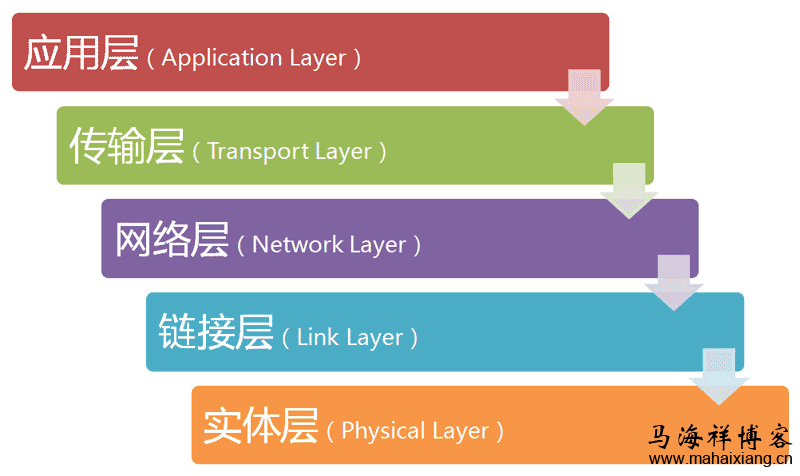
深入解析互联网协议的原理
我们每天都在使用互联网,更有很多的是依靠互联网来维持公司的正常运作、来维持人们的日常的生活,但你是否想过,互联网的信息传递是如何实现的呢? 全世界几十亿台电脑,连接在一起,两两通信。在中国的某一块网卡送出信号,美国的另一块网卡居然就收到了,两者实际上……【查看全文】
-

盘点2010年代这10年的重大网络安全事件
二十一世纪的第2个十年即将过去,在过去十年里有很多的重大网络安全事件发生,我们见证了过去十年,大量的数据泄露、黑客攻击、民族国家之间的间谍行动、几乎不间断的金钱利益网络犯罪以及让系统崩溃的恶意软件,这些安全事件不绝于耳。以史为镜可以知兴替,我们不必沉溺于过去重大的数据泄露事件或者黑客行动,而是更应该专注他们的技术,从这些技术中去预见未来网络安全趋势,让专家对网络安全领域范式转变有所了解。下面我就按时间……【查看全文】
-

自然语言处理的单词嵌入及表征方法
本这篇文章里,综述了在自然语言处理(NLP)上应用深度神经网络得到的一些效果极其显著的成果,但我写这篇文章的主要动力是为之后要写的一篇探索深度学习,类型论(type theory)和功能性编程(functional programming)之间关系的文章铺路,希望能提供一个能解释为何深……【查看全文】
分类目录
互联网更多>>
 基于贝叶斯推断应用原理的过滤垃圾邮件研究
随着电子邮件的应用与普及,垃圾邮件的泛滥也越来越多地受到人们的关注。而目前正确识别垃圾邮件的技术难度非……
基于贝叶斯推断应用原理的过滤垃圾邮件研究
随着电子邮件的应用与普及,垃圾邮件的泛滥也越来越多地受到人们的关注。而目前正确识别垃圾邮件的技术难度非……
 Windows云服务器如何在IIS内升级PHP版本?
最近,做了一个新站,但由于网站系统的要求,服务器配置的PHP版本必须要在7.3以上,因此,我们就遇到了一个新问……
Windows云服务器如何在IIS内升级PHP版本?
最近,做了一个新站,但由于网站系统的要求,服务器配置的PHP版本必须要在7.3以上,因此,我们就遇到了一个新问……
 移动互联网的后时代是小程序互联网吗?
中国移动互联网经历过去 10 年发展,近乎完美地将十亿计用户使用习惯培养起来,尤其是消费互联网,更是被开垦成……
移动互联网的后时代是小程序互联网吗?
中国移动互联网经历过去 10 年发展,近乎完美地将十亿计用户使用习惯培养起来,尤其是消费互联网,更是被开垦成……
SEO优化 更多>>
-
 有效防止文章被复制采集的方法技巧
有效防止文章被复制采集的方法技巧
最近在和几个博友闲聊,在谈到为什么最近博客…… -
 明年做SEO要关注哪些要点?
明年做SEO要关注哪些要点?
从SEO的变迁来看,过去,1997-2000年标题描述好;…… -
 中国医疗整形美容行业的兴起及特点
中国医疗整形美容行业的兴起及特点
接触整形美容这个行业,说起来纯属机缘巧合,…… -
 如何根据竞争对手网站来制定SEO优化
如何根据竞争对手网站来制定SEO优化
由于网站SEO优化的好坏就直接关系着网站的排名…… -
 百度是如何判断网站更有抓取和收录
百度是如何判断网站更有抓取和收录
最近为了是一些被误伤的网站能更快的恢复排名…… -
 百度知道推广排名的技巧及注意事项
百度知道推广排名的技巧及注意事项
一般来说,百度知道问答有两个直接的好处:一…… -
 企业网站获取流量不应太依赖于SEO排
企业网站获取流量不应太依赖于SEO排
在不同环境下,SEO的最终目标可能不同,多数情…… -
 企业博客营销该怎么做?
企业博客营销该怎么做?
对于企业博客,国内外都有许多不同的解释,它……
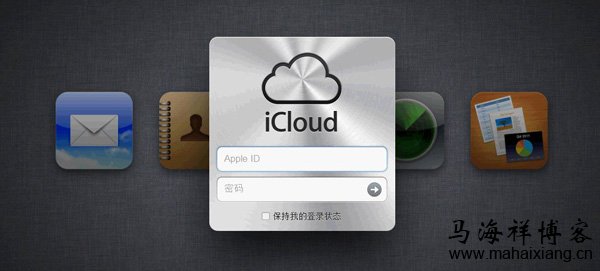
 详解内存数据库中的索引技术
详解内存数据库中的索引技术 如何为自己规划一个自媒体?
如何为自己规划一个自媒体? 是什么影响了产品设计的进化?
是什么影响了产品设计的进化? 自媒体为什么只在中国盛行?
自媒体为什么只在中国盛行? 依靠电子商务改变茶叶营销模式会遇到什么难题?
依靠电子商务改变茶叶营销模式会遇到什么难题? 撰写文章内容的12个来源途径
撰写文章内容的12个来源途径 顶级文案大师教你如何提升自我写作技能的方法
顶级文案大师教你如何提升自我写作技能的方法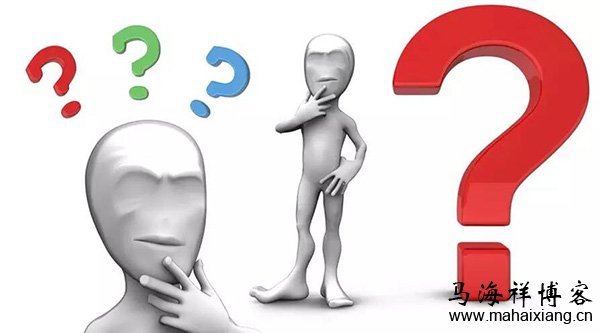 你做自媒体是为了什么?
你做自媒体是为了什么? 如何将软文伪装成新闻稿来撰写
如何将软文伪装成新闻稿来撰写 由百度百家来看自媒体的未来走势
由百度百家来看自媒体的未来走势 盘点2014年中国电子商务行业的十大关键词
盘点2014年中国电子商务行业的十大关键词



 12种最常用的网页编程语言简介
12种最常用的网页编程语言简介  提高网页加载速度的一些方法和技巧
提高网页加载速度的一些方法和技巧  最新挂木马的10大操作方法
最新挂木马的10大操作方法